手把手教你在Windows 11中安装安卓子系统
在科技飞速发展的当下,Windows 11系统为用户带来了一个超酷的功能——安装安卓子系统,这样就能在电脑上直接运行安卓应用啦。下面就详细说说安装的步骤和要注意的事儿。
检查系统条件
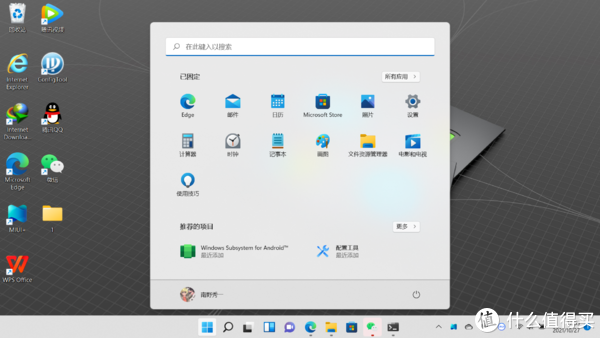
要顺利安装安卓子系统,得先看看自己的Windows 11系统是不是满足要求。首先,系统版本必须是22000.xxx及以上,你可以通过按下“Win + R”组合键,在弹出的运行窗口中输入“winver”并回车,在弹出的窗口里查看系统版本号。
另外,电脑的虚拟化功能也得开启。不同品牌电脑开启虚拟化的方式不太一样,一般在开机的时候按下对应的按键(像Del、F2、F10等)进入BIOS设置界面,在里面找到“Virtualization Technology”或者类似的选项,把它设置为“Enabled”就行了。
开启相关功能
满足系统条件后,还要开启一些必要的功能。先打开“控制面板”,找到“程序和功能”,点击“启用或关闭Windows功能”。在弹出的窗口中,勾选“虚拟机平台”和“适用于Linux的Windows子系统”这两项,然后点击“确定”,等待系统完成安装和配置。安装完成后,可能需要重启电脑让设置生效。
获取安卓子系统
现在有两种方法能获取安卓子系统。一种是通过Microsoft Store(微软应用商店)来下载。打开Microsoft Store,在搜索框里输入“Windows Subsystem for Android”,找到对应的应用后点击“获取”按钮,然后等待下载和安装完成就行。
要是在Microsoft Store里找不到安卓子系统,还可以通过官方渠道手动下载安装包。下载好安装包后,双击运行,按照提示一步步操作就能完成安装。
安装完成后的设置
安卓子系统安装好后,还得进行一些设置。打开“Windows Subsystem for Android”应用,在里面可以设置网络、存储等选项。要是想在电脑上访问安卓应用的文件,可以在系统中找到“此电脑”,在里面会看到一个“Linux”文件夹,打开就能访问安卓子系统的文件了。
此外,为了能正常运行一些安卓应用,还需要开启“开发人员模式”。在“Windows Subsystem for Android”应用的设置里找到“开发人员模式”,把开关打开就行。
安装安卓应用
一切设置好后,就可以安装安卓应用啦。有两种方式可以安装,一种是通过亚马逊应用商店。在“Windows Subsystem for Android”应用里,点击“亚马逊应用商店”的链接,按照提示完成注册和登录,之后就能在里面搜索和下载自己喜欢的安卓应用了。
另一种方式是通过APK文件安装。先把APK文件下载到电脑上,然后在“此电脑”中找到下载的APK文件,双击它,系统就会自动调用安卓子系统进行安装。
在Windows 11中安装安卓子系统并不复杂,只要按照上面的步骤一步步来,就能在电脑上轻松运行安卓应用,享受不一样的使用体验。赶紧动手试试吧!

评论(0)